
|
|
|
テーマ:私のPC生活(7419)
カテゴリ:日常的な出来事
さて、前回エントリの続きだよ、おいちゃんだが。
ブラウザ別に、サードパーティークッキーを受け付けないようにする設定方法だよ。 サードパーティークッキーを拒絶すると、今回のメインテーマのように楽天の強制アフィリエイトをやっている所から自衛できるだけではなく、広告サイトの嗜好性トラッキングとかからも身を守ることが出来る。 たとえば、Googleは、広告を見た人の嗜好性調査のためにサードパーティークッキーを使っている。 あなたがどんなページをどんな頻度でどれくらいの時間見たのか、そう言う情報を持っている可能性がある。 「IPアドレスとトラッキングクッキーだけでは、個人情報(名前等)とヒモづけられないから、プライバシー的に問題ない」と言う意見も間々聞くが、おいちゃんはそれには賛成できない。 少なくとも、追跡される側に許諾をとらない追跡は、アンフェアであろう。 クッキーとそれがもたらすプライバシーの問題について興味の有る人は、次のページが分かり易い。 2006年10月12日 - クッキー(Cookie)の諸問題 - トラッキング クッキー ・ 追跡クッキー ・ サードパーティ クッキー 端的にトラッキングクッキーを分かり易く説明しているページが読みたければ、やさしいセキュリティ(トラッキングCookie)とかどうぞ。 と言うわけで本題に戻って、草っぱらで遊んだ後に付いてくるマダニのように迷惑なサードパーティークッキーを根絶する方法を、ブラウザ別に紹介。 ・Internet Explorer 6 (IE6) ・Internet Explorer 7 (IE7) ・safari 3 ・Firefox 2 の4本立て。 ・Internet Explorer 6 (IE6) の設定 1. メニューから、[ツール] → [インターネットオプション] を選びます。 2. 開いたウインドーで、[プライバシー] を選び、[詳細設定] のボタンを押します。 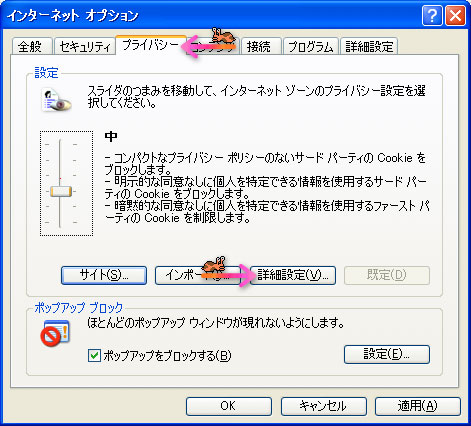 3. プライバシー設定の詳細ウインドーで、サードパーティーの Cookie を [ブロックする] を選んでください。 選べない(グレーアウトしている)時には、[自動 Cookie 処理を上書きする] にチェックを入れて下さい。  4. OKを選んで、ウインドーを閉じて下さい。 以上で設定は終了です。 ・Internet Explorer 7 (IE7) の設定 (これは、XPのIE7を元に書いておりますので、VistaのIE7だとちょっと違うかもしれません) 1. メニューから、もしくはウインドーの右端から、[ツール] → [インターネットオプション] を選びます。 2. 開いたウインドーで、[プライバシー] を選び、[詳細設定] のボタンを押します。 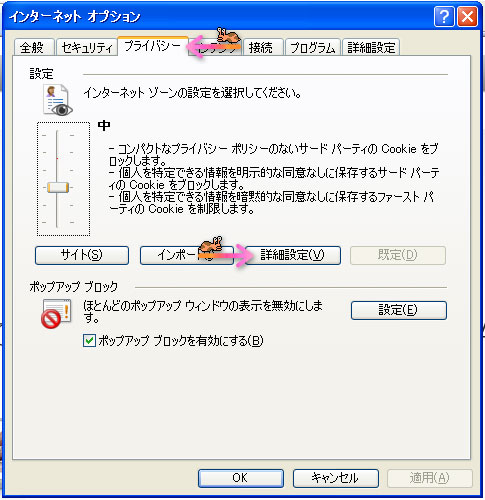 3. プライバシー設定の詳細ウインドーで、サードパーティーの Cookie を [ブロックする] を選んでください。 選べない(グレーアウトしている)時には、[自動 Cookie 処理を上書きする] にチェックを入れて下さい。 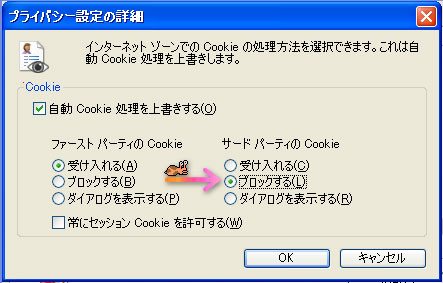 4. OKを選んで、ウインドーを閉じて下さい。 以上で設定は終了です。 5. Windows Vista を使用している場合には、 IEを再起動させて、ふたたび上記の設定を確認して下さい。 その際、設定が元に(設定する前の状態に)戻っていた場合には、「保護モード」が有効になっている可能性があります。 次のページを参考に、保護モードを解除してからふたたび設定し、再起動して下さい。 設定が記録されると思います。 VistaのIE7での文字のトラブルを解決! ご注意:再起動して設定の変更を確認後、保護モードをふたたび有効にするのを忘れないで下さい。 ・Safari 3 1. [環境設定] を選び、[セキュリティ] のタブを開きます。 2. 「Cookie の受け入れ」の [訪問したページのサーバーからのみ受け入れる] を選んで下さい。 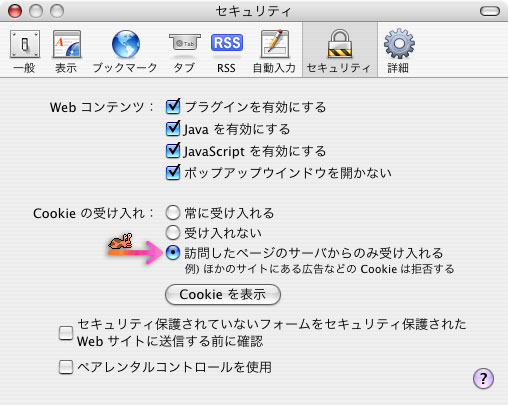 3. 以上で設定は終了です。 ・Firefox 2 Firefox の1.5シリーズまでは、簡単に設定できる方法があったのですが、何故か、2.0以降はGUIでの設定方法がないので、ちょっと手間ですけどがんばって! 1. URL の入力欄に「about:config」と入力し、設定画面を開く。 (もちろん、コピー&ペーストでも可) 2. ズラズラと設定が出てくるので、設定名が「network.cookie.cookieBehavior」という行を探す。 「フィルタ」に入力すると、すぐみつかります。  この画像は、クリックすると拡大します。 Mac OS X で動いており、テーマも変更してあるので、見た目がだいぶ変わってます。 3. 「値」 を(ダブルクリックして開いたウインドウで)「1」に設定します。 ちなみに、数値の意味はつぎの通りです。 「0」全てのクッキーを受け入れる 「1」表示しているサイトのみ(ファーストパーティークッキーのみ) 「2」全て受け入れない 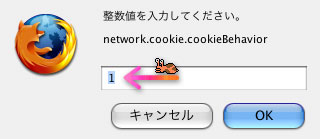 4. OKを押して下さい、以上で設定は終了です。 ブラウザ別設定方法はこれで終了です。 これら、サードパーティークッキーを拒否するのは、インターネットで自衛する上で基本中の基本なので、まだの人は今すぐやった方がいいともいます。 サードパーティークッキーを拒否しても、正規の方法で作成された楽天アフィリエイトリンクであれば、ちゃんと動作します(成果報酬に結びつきます)。 つまり、正規ではない方法で悪用されているアフィリエイトのみ、拒絶することになります。 皆さんも、ご自身のBlog等で楽天アフィリエイトを行っているのであれば、この設定をするように呼びかける価値はあると思います。 このエントリをよく見ると、ファーストパーティークッキーまで完全に拒絶する方法もわかると思います。 それを行うと、正規の楽天アフィリエイトさえ拒絶でき、アフィリエイト嫌いな人は大喜びかもしれませんが、通常のインターネットライフにさえ支障を来す(たとえば楽天にログインすらできなくなる等)ので、あまりおすすめ致しません。 +++ PR +++
お気に入りの記事を「いいね!」で応援しよう
最終更新日
2008.01.29 23:09:03
コメント(0) | コメントを書く
[日常的な出来事] カテゴリの最新記事
|